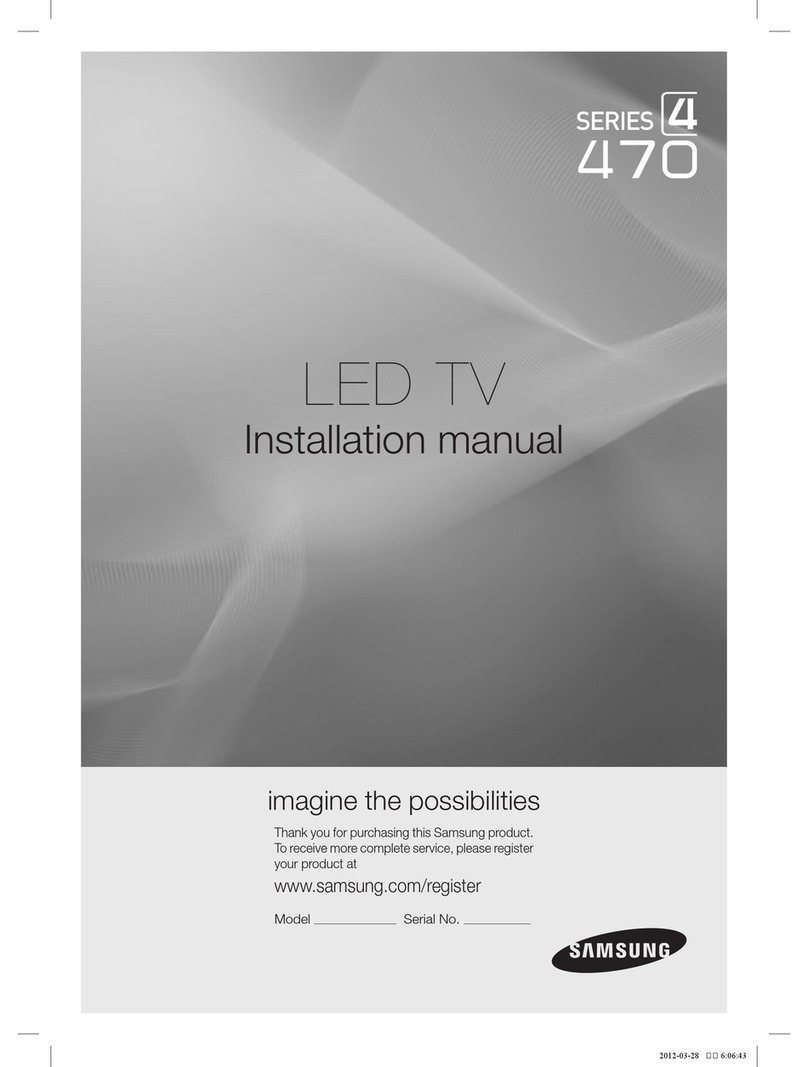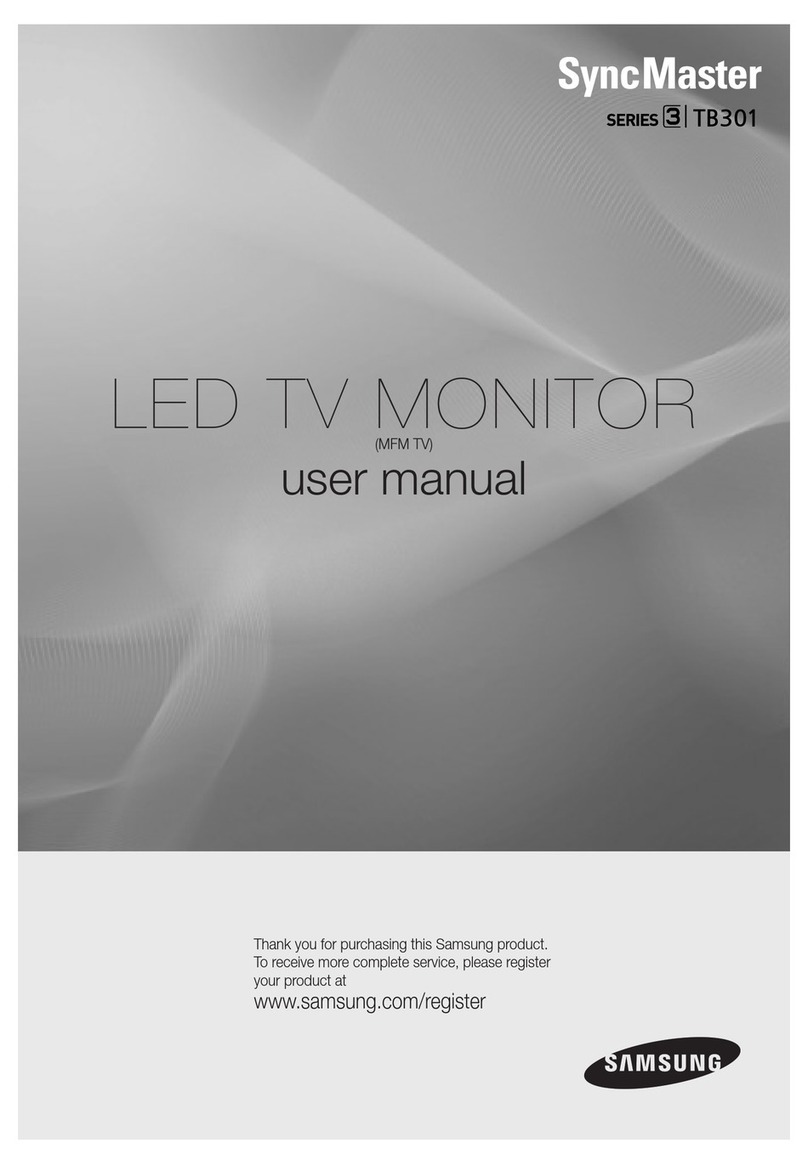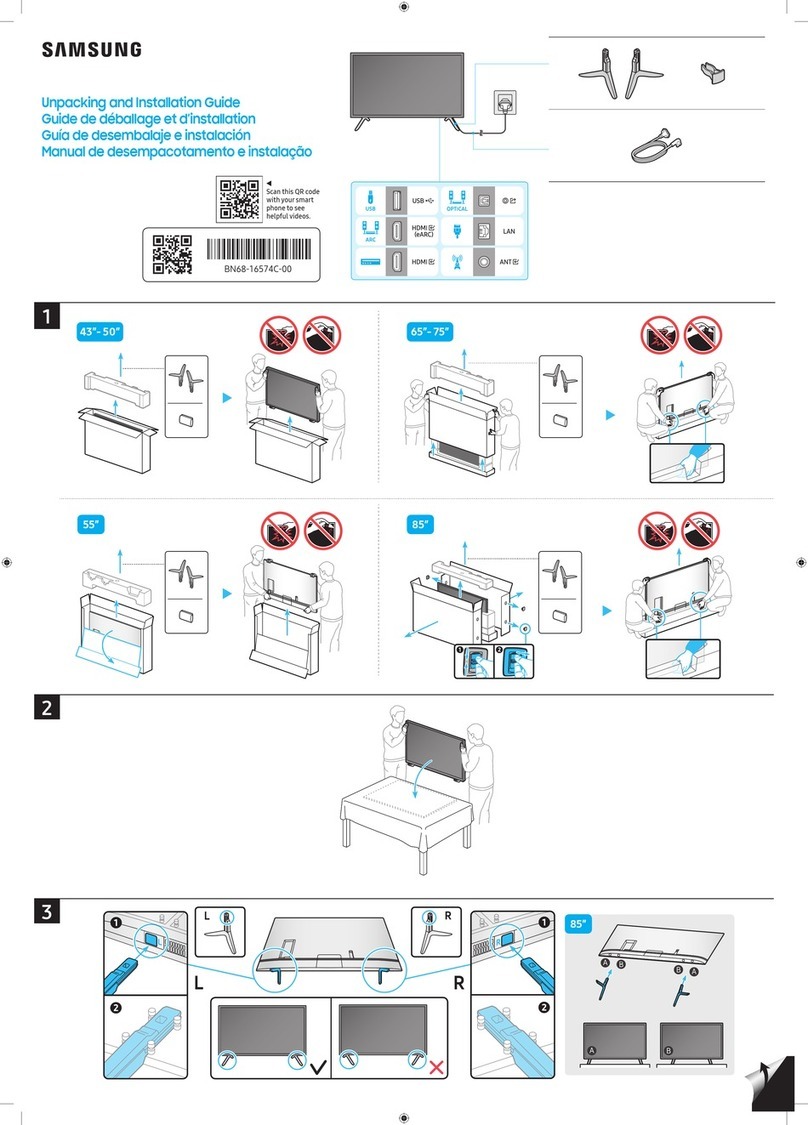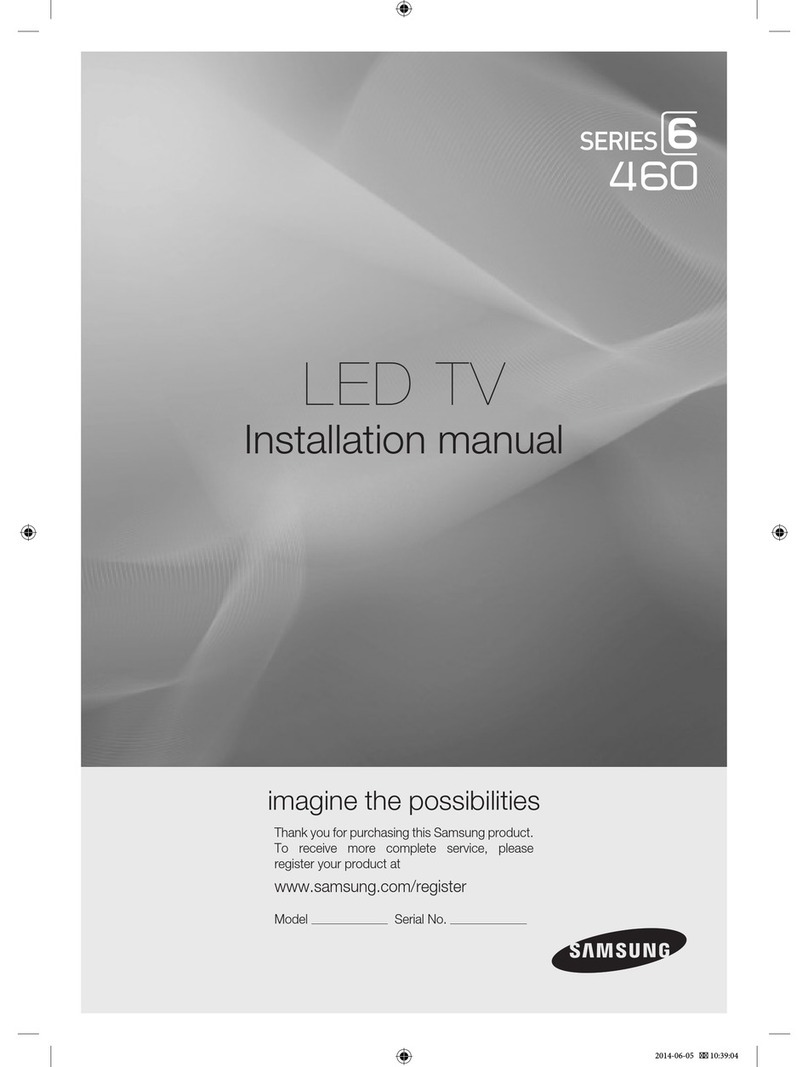Guide d’installation rapide
Félicitations pour votre achat de ce téléviseur Samsung.
Lisez ce guide de configuration afin de pouvoir mettre rapidement votre téléviseur en service.
1-800-SAMSUNG (1-800-726-7864)
Samsung Electronics America, Inc.
85 Challenger Road Ridgefield Park (New Jersey) 07660-2112
Samsung Electronics Canada Inc.
55 Standish Court Mississauga, Ontario L5R 4B2
Heures d’ouverture du centre d’appels : du lundi au dimanche,
de 9 h à 12 h (HNE).
Pour enregistrer ce produit, veuillez visiter : www.samsung.
com/register.
ARRÊTEZ
Veuillez ne pas retourner cet appareil.
Si vous avez des problèmes en ce qui concerne
le fonctionnement de ce téléviseur, composez le
numéro suivant :
1-800-SAMSUNG (1-800-726-7864)
Pour obtenir de l’assistance en ligne, visitez:
www.samsung.com/support
Étape 1: Installation du support
Suivez les étapes ci-dessous pour fixer le téléviseur sur le support.
✎
REMARQUE
x
Assurez-vous de bien distinguer le devant et l’arrière de la base et du guide de
celle-ci à l’assemblage.
x
Assurez-vous qu’au moins deux personnes soulèvent et déplacent le téléviseur.
x
Placez l’appareil à la verticale, puis serrez les vis. Si vous vissez les vis lorsque le
téléviseur est en position horizontale, il pourrait pencher vers un côté.
UN19C4000, UN22C4000, UN22C4010
1 Insérez le corps dans la partie inférieure.
2 Vissez la partie inférieure au corps. 3 Faites glisser le téléviseur sur le corps.
RELEASE LOCK
UN26C4000
1 Fixez le guide de la base sur la base
à l’aide des quatre vis (M4 X L12), tel
qu’illustré.
ss
s
s
s
2 Fixez le téléviseur sur la base en la
maintenant à la verticale, tel qu’illustré.
3 Resserrez les deux vis (M4 X L8) à la
position 1, puis resserrez les deuxvis (M4
X L8) à la position 2.
sss
s
s
1
s
s
ss
s
2
Branchement d’un appareil audio (chaîne de cinéma maison, etc.)
Pour obtenir une meilleure qualité de son, branchez votre téléviseur à une chaîne de cinéma
maison ou un autre dispositif audio.
Connexion d’un PC
Pour utiliser votre téléviseur comme un écran, branchez-le à un ordinateur.
Connexion avec câble EX-Link
appareils externes compatibles avec EX-Link.
OPTICAL
AUDIO IN
OPTICAL
Branchement audio analogique
Branchement audionumérique
amplificateur,
cinéma maison ou lecteur DVD
Utilisation d’un câble HEADPHONE
À l’aide d’un câble optique
U
Move
E
Enter
Select Language of the OSD.
Menu Language :
Plug & Play
English
Español
Français
Étape 3 : Raccordement de périphériques
Raccordement d’un appareil audiovisuel (lecteur DVD, lecteur Blu-ray, câblosélecteur ou récepteur, etc.)
Utilisez un des modes de connexion ci-
dessous pour raccorder votre téléviseur
à un appareil audiovisuel externe. Nous
recommandons d’utiliser la connexion
HDMI pour obtenir la meilleure qualité
d’image.
AUDIO OUT
VIDEO OUT
AUDIO OUT
COMPONENT OUT
AUDIO OUT
DVI OUT
HDMI OUT
Utilisation d’un câble HDMI/DVI
Branchement HD (jusqu’à 1080p)
Très bon branchement
Appareil
Utilisation d’un câble composante
Bon branchement
Branchement d’une composante (jusqu’à 1080p)
Meilleur branchement
Branchement HD (jusqu’à 1080p)
Utilisation d’un câble HDMI
Branchement de la moins bonne qualité
Utilisation d’un câble Audio/Vidéo
Branchement audio/vidéo (480i seulement)
Branchement audio analogique
À l’aide d’un câble audio
système audio numérique
Appareil
Appareil
DVI OUT
AUDIO OUT
AUDIO OUT
PC OUT
Branchement HD
Utilisation d’un câble HDMI/DVI
À l’aide d’un câble D-Sub
Appareil
EX-LINK: Connecteur utilisé à des fins de
réparation seulement.
lecteur DVD, lecteur Blu-ray,
câblosélecteur HD ou
récepteur satellite (boîtier
décodeur) HD
lecteur de DVD , lecteur Blu-ray, câblosélecteur et récepteur satellite,
magnétoscope
lecteur de DVD , lecteur Blu-ray, câblosélecteur et
récepteur satellite, magnétoscope
Étape 4: Activer la fonction Prêt-à-l’emploi
Lorsque le téléviseur est mis sous tension, il lance automatiquement la fonction Prêt-à-
l’emploi. Cette fonction vous permet de sélectionner la langue d’affichage, régler le mode
horloge et lancer le processus de mémorisation des canaux du téléviseur.
Elle permet d’afficher également les instructions de connexion similaires à celles contenues
dans ce guide. Pour naviguer pendant que la fonction Prêt-à-l’emploi est activée, appuyez
sur les touches vers le haut, vers le bas ou vers la droite de la télécommande. Pour
sélectionner une option, appuyez sur la touche ENTER
E
.
Pour changer d’écran, appuyez sur la touche MENU. Pour mettre le téléviseur sous tension,
appuyez sur la touche POWER de la télécommande ou du téléviseur. Pour activer la fonction
Prêt-à-l’emploi, suivez les étapes ci-après.
1
À l’aide de la télécommande, sélectionnez
la langue d’affichage à l’écran, et ensuite
appuyez sur la touche ENTER
E
.
2 Sélectionnez Util.à domicile, et ensuite
appuyez sur la touche ENTER
E
. Si
vous sélectionnez Démo magasin, le
téléviseur réinitialise les réglages du son
et de l’image toutes les 30 minutes.
3 Sélectionnez Source de l’antenne
àmémoriser. Si la Source de l’antenne
est Câble ou Auto, vous devez
sélectionner la Source du canal
identique à celle de votre système de câblodistribution. Après avoir sélectionné la source,
sélectionnez Recherche; puis appuyez sur la touche ENTER
E
de la télécommande.
✎
La plupart des systèmes de câblodistribution sont des systèmes standard (STD);
si vous n’êtes pas sûr du système que vous avez, communiquez avec votre
société de câblodistribution.
✎
Si votre téléviseur est connecté à un câblosélecteur ou récepteur satellite,
sautez les étapes 3 à 5. Une fois la fonction Prêt-à-l’emploi activée, réglez
votre téléviseur sur le canal 3 ou 4, conformément aux instructions de votre
câblosélecteur ou récepteur satellite.
4 Le téléviseur mémorise les canaux disponibles. Cette procédure peut prendre jusqu’à 45
minutes.
5 Une fois que les canaux sont mémorisés, choisissez le Mode horloge. Sélectionnez le
mode Auto si vous avez un réseau public de câblodistribution dans votre région. Si ce n’est
pas le cas, ou si vous avez un câblosélecteur ou récepteur satellite, sélectionnez le mode
Manuel. Ensuite, appuyez sur la touche ENTER
E
.
✎
Si vous sélectionnez le mode Manuel, l’écran de réglage des paramètres de
l’horloge s’affiche.
6 Sélectionnez les paramètres de l’heure avancée : Off ou On, et ensuite, appuyez sur la
touche ENTER
E
.
7 Sélectionnez le fuseau horaire de votre région, et ensuite, appuyez sur la touche ENTERE.
8
Après configuration du fuseau horaire, s’affiche la méthode de connexion permettant d’obtenir
la meilleure qualité d’image HD. Appuyez sur la touche fléchée droite de la télécommande pour
voir successivement tous les écrans. Appuyez sur la touche bleue pour sauter cette section.
9 Le message En mode diffusion s’affiche. Appuyez ensuite sur la touche ENTER
E
.
Pour revenir à la fonction Prêt à l’emploi
1. Appuyez sur la touche SOURCE de votre commande, puis sélectionnez le mode TV.
2. Appuyez sur la touche MENU de la télécommande pour afficher le menu.
3. Appuyez sur la touche ▲ ou ▼ puis sur la touche ENTER
E
.
4. Appuyez sur ENTER
E
de nouveau pour choisir Prêt à l’emploi.
Étape 2: Raccordement du cordon d’alimentation, de
l’antenne ou du câble
Antenne VHF/UHF
Connecter la prise
d’entrée Ant In à :
• Prise murale pour le câble
• Antenne VHF/UHF
• Prise de sortie antenne ou
câble pour le câbloséelecteur
ou le récepteur satellite
Il est conseillé d’utilliser un câble de 75 ohm (rond).
ou
Assurez-vous que le cordon d’alimentation c.a. est bien branché à
la prise de courant murale et au téléviseur.
U
Move
E
Enter
Anrenna Source :
Digital Cable System :
Analog Cable System :
Air
Cable
Auto
Search
Plug & Play
Vue de dessus
Guide du support
Vis (M4 X L12)
Support
Arrière
Branchement audionumérique
À l’aide d’un câble optique
système audio numérique
[QSG-400019]BN68-02628B-01Cfr.indd 1 2010-09-03 오후 6:48:22